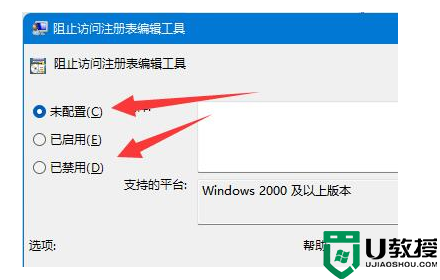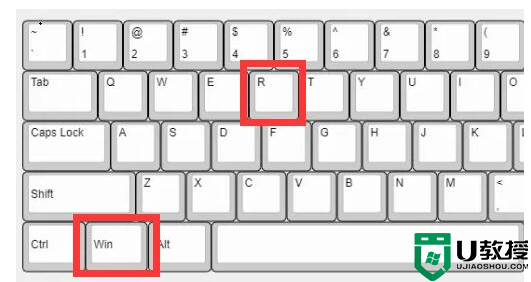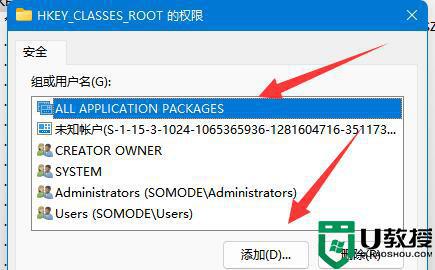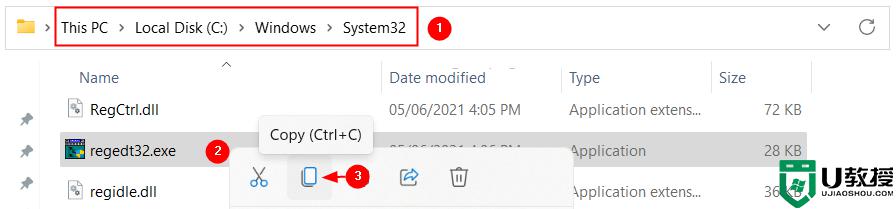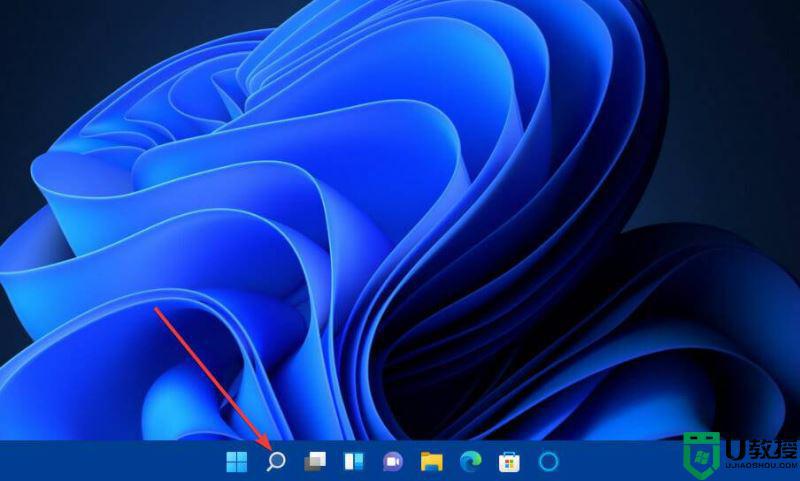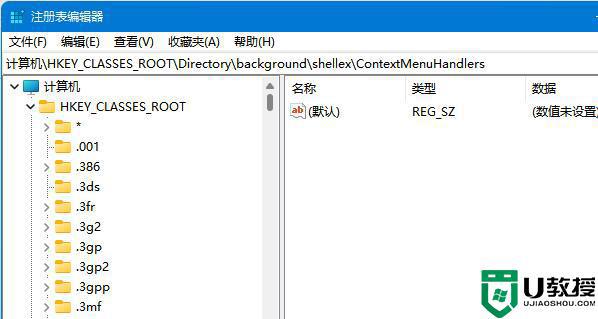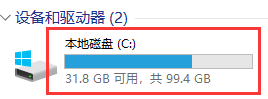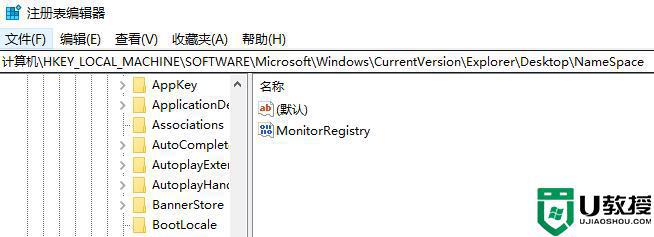win11注册表值无法修改怎么办 win11无法将值写入注册表项怎么解决
时间:2023-04-13作者:huige
当我们需要修改win11系统时,注册表编辑器可以帮助我们完成深入的修改。但最近很多用户发现修改时无法将值写入注册表项,导致相关设置无法完成。今天,边肖针对win11注册表值无法修改的情况给出了两种不同的解决方案。有需要的用户赶紧看看。
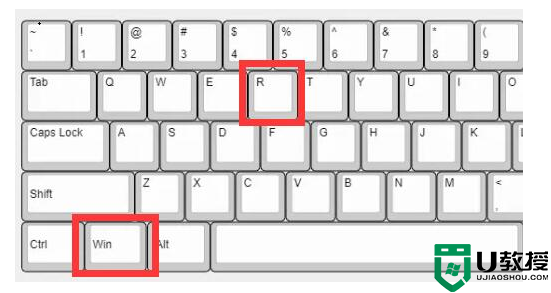
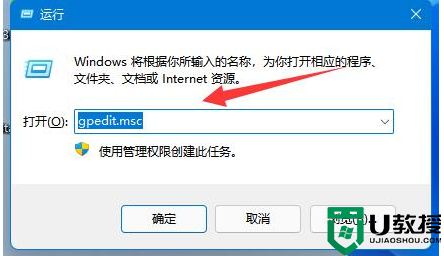
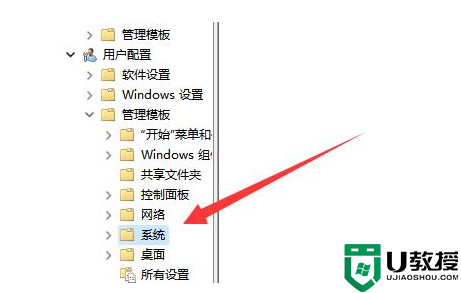
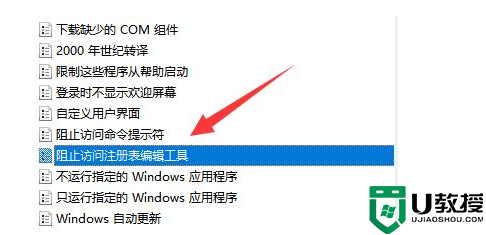
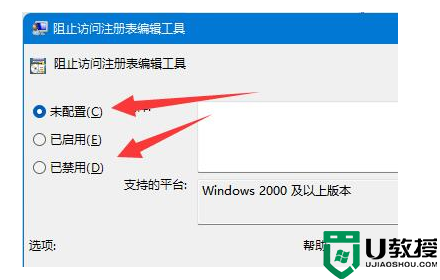
win11注册表值无法修改怎么办?
方法一,
1.首先按下键盘“Win+R”开始操作。
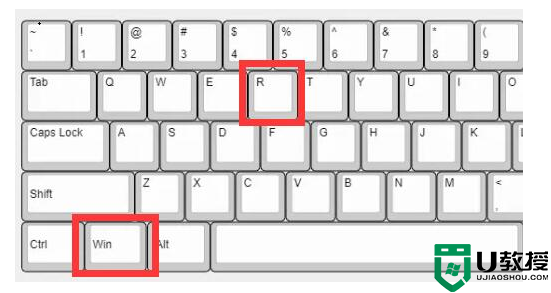
2.然后输入“gpedit.msc”并按enter键进入组策略。
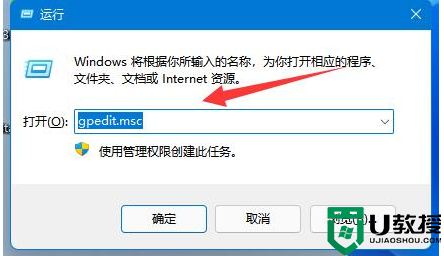
3.打开后,进入左侧用户配置-管理模板下的系统。
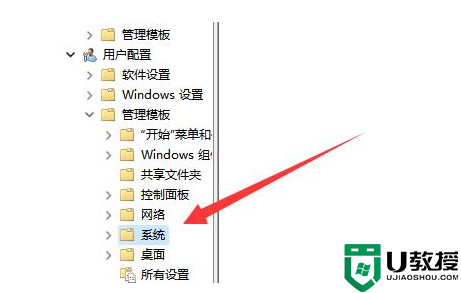
4.然后双击打开右边的“阻止访问注册表编辑工具”。
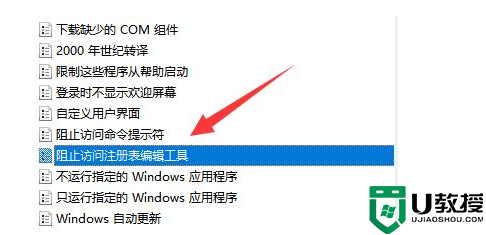
5.最后,将其更改为“未配置”或“已禁用”,并确认保存。